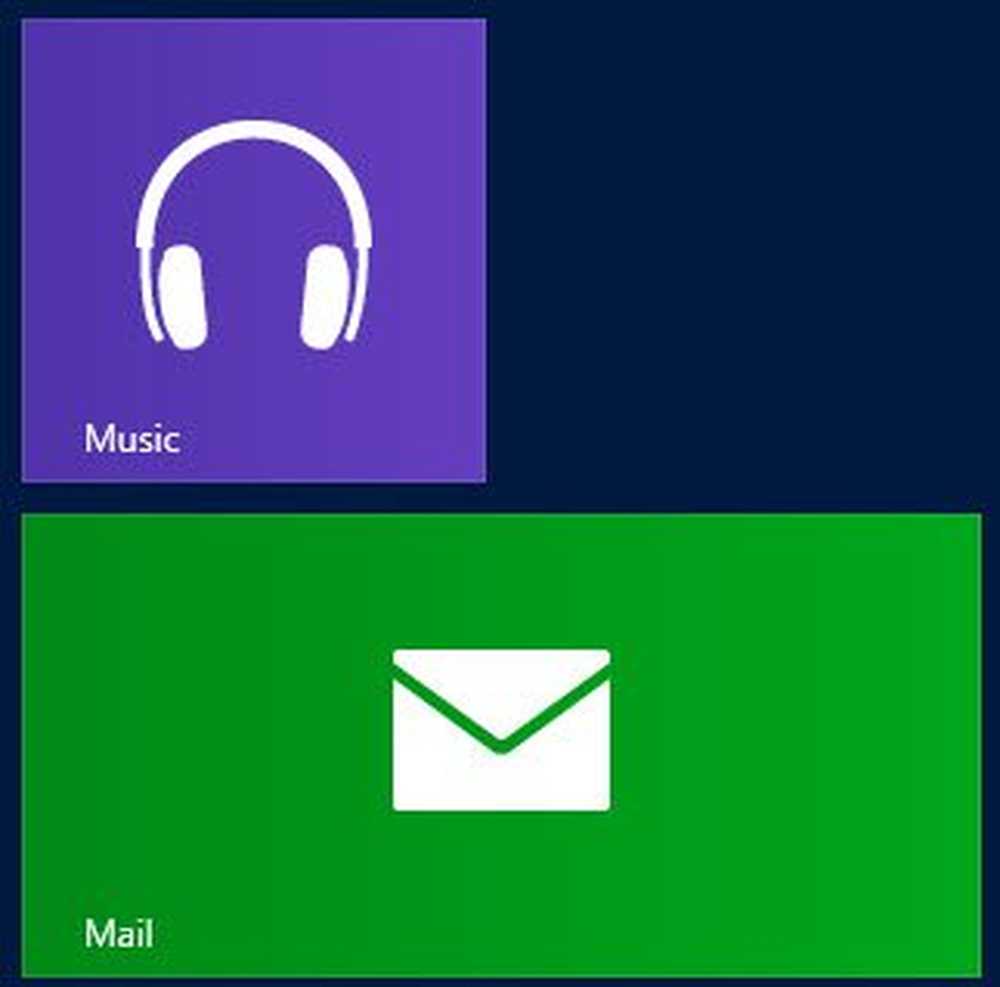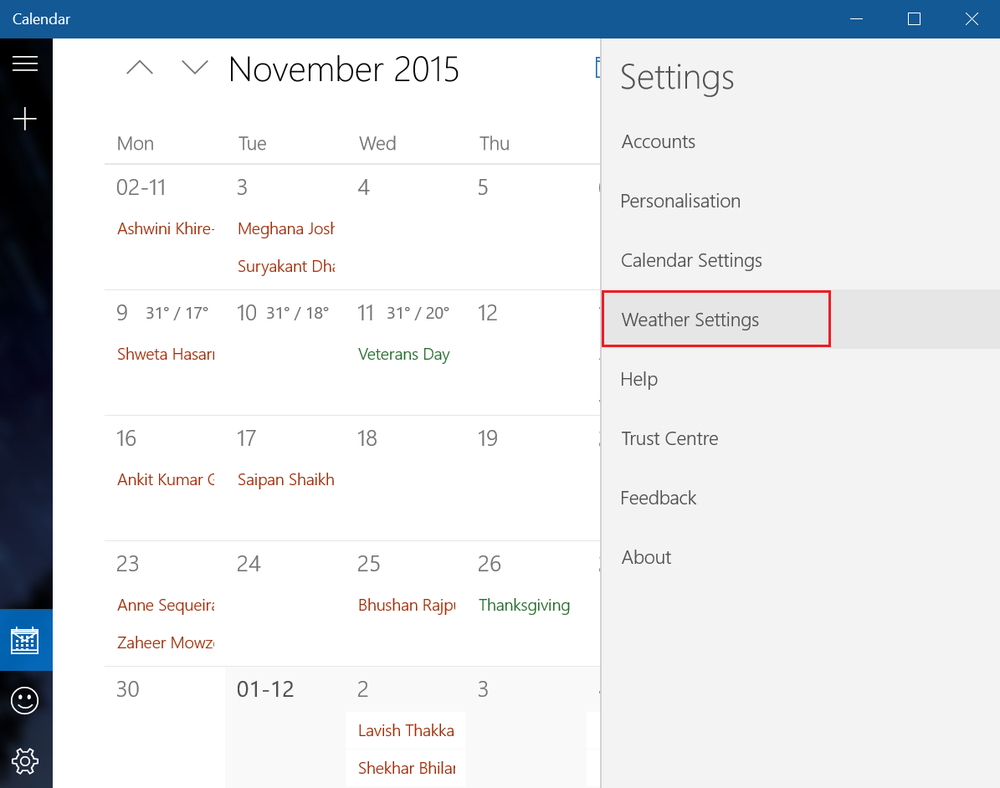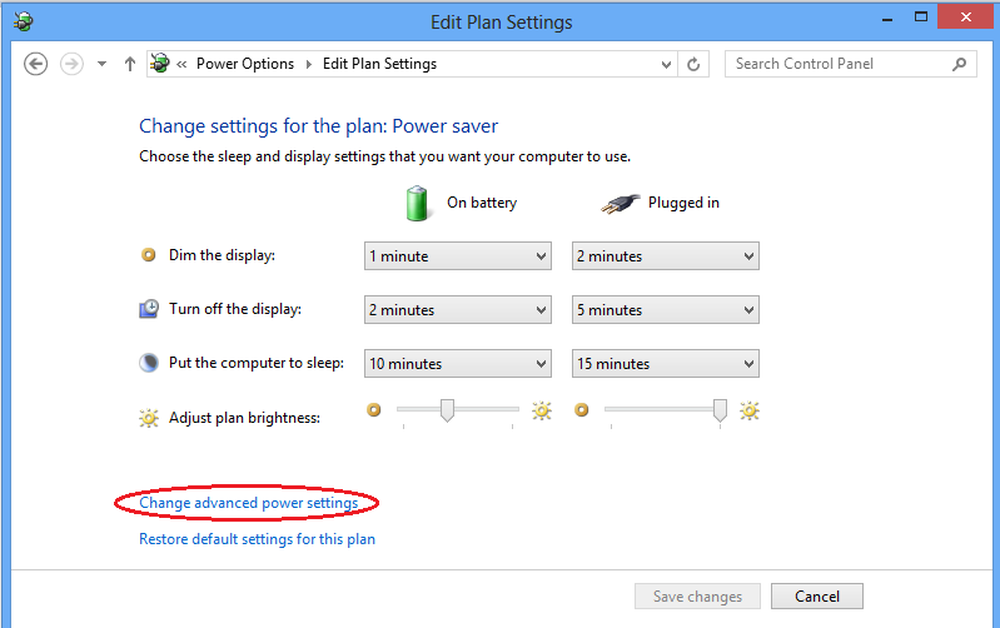Endre utskriftsskjermmappens plassering i Windows 10/8/7

Windows 10/8/7 lagrer som standard skjermbilder i mappen Bilder. Men hvis du ønsker det, kan du endre standard lagre mappe plassering for fanget utskriftsskjerm bildefiler til et annet sted, ved å følge denne opplæringen. Det finnes flere måter du kan ta et skjermbilde på skrivebordet på Windows, inkludert bruk av det innebygde klippverktøyet, PrtScr-tastaturknappen eller andre tredjeparts skjermfiler freeware.
Endre utskriftsskjermmappens plassering
For å endre mappen hvor Windows-operativsystemet lagrer skjermbilder, må du gjøre følgende. Naviger til følgende sted, hvor du vil se en Skjermbilder mappe:
C: \ Users \ dittbrukernavn \ Pictures
Hvis du ikke ser Skjermbilder-mappen, må du trykke Win + PrtScr å ta et skjermbilde først. Dette skjermbildet blir deretter lagret i Skjerm mappe, som vil bli opprettet av Windows for å lagre skjermbilder.
Høyreklikk på Skjermbilder-mappen og velg Egenskaper.

Under fanen Plassering vil du se målet eller mappebanen hvor skjermbilder blir lagret som standard. Du kan endre hvor filer og mapper lagres til et annet sted på datamaskinen din - inkludert skrivebordet, en annen stasjon, en annen datamaskin på nettverket ditt.
For å gjøre dette, klikk på Flytt-knappen, og naviger til mappestedet du vil lagre skjermbilder, via Velg en destinasjonsboks som åpnes. Velg mappen og klikk på Bruk.
Når du har gjort dette, blir dine opptatte skjermbilder lagret på denne nye plasseringen.For å gjenopprette standard mappebane må du bare klikke på Gjenopprett standard-knappen og klikke på Bruk.
Dette innlegget kan interessere deg hvis Windows ikke lagrer fange Skjermbilder i Bilder-mappen.
Hvis du ønsker å endre standardmappesteder for noen andre Windows-mapper, kan noen av disse innleggene være til hjelp for deg:- Endre plassering av SkyDrive-mappen i Windows
- Endre standardprogramfilens installasjons katalogplassering
- Endre nedlastingsplassering i IE, Chrome, Firefox, Opera
- Endre plasseringen av søkeindeksen
- Endre standard banen til personlige profilfiler for brukerprofilen
- Endre standard installasjonssted for Windows 8 Store Apps
- Endre mappen for Windows Live Mail Store.